CheckSUR Nedir? System Update Readiness Tool
Dosya verileri, kayıt defteri verileri ve hatta bellek içi veriler gibi sistem kaynakları, işletim sisteminin ömrü boyunca tutarsızlıklar yapabilir. Bu tutarsızlıklar çeşitli donanım arızalarından veya yazılım sorunlarından kaynaklanabilir. Bazı durumlarda, bu tutarsızlıklar Windows bileşenlerini etkileyebilir ve Windows güncelleştirmesinin başarısız olmasına neden olabilir. Güncelleme başarısız olduğunda, kullanıcının güncellemeleri ve hizmet paketlerini yüklemesini engeller. Bu noktada CheckSUR Nedir konusuna değinmemiz gerekecek.
System Update Readiness Tool
Sistem Güncelleştirme Hazırlık Aracı veya CheckSUR bu sorunu giderir. Bu güncellemeler, Sistem Güncelleştirme Hazırlığını Kontrol Et (CheckSUR) aracını içerir. CheckSUR aracı bilgisayarınızdaki tutarsızlıkları tarar ve kurulurken bunları düzeltir. Taramanın belirli bilgisayarlarda çalışması 15 dakika veya daha uzun sürebileceğini lütfen unutmayın. İlerleme çubuğu durmuş gibi görünse bile tarama çalışmaya devam eder, bu nedenle işlemi iptal etmeyin.
Sistem Güncelleştirme Aracı Nasıl Çalıştırılır?
CheckSUR için Windows 7, Windows Vista, Windows Server 2008 R2 ve Windows Server 2008 kullanıcıları burada belirtilen indirme bağlantılarını izleyebilir ve işletim sisteminize uygun paketi indirip çalıştırabilir.
Aracın yaptığı şey, aşağıdaki klasörlerde bulunan dosyaların bütünlüğünü doğrular ve bulunursa yanlış verileri değiştirir:
%SYSTEMROOT%\Servicing\Packages %SYSTEMROOT%\WinSxS\Manifests
Ayrıca, aşağıdaki kayıt defteri alt anahtarlarının altında bulunan kayıt defteri verilerini doğrular ve gerekirse varsayılan değerlere sıfırlar:
HKEY_LOCAL_MACHINE\Components HKEY_LOCAL_MACHINE\Schema HKEY_LOCAL_MACHINE\Software\Microsoft\Windows\CurrentVersion\Component Based Servicing
Yükleme hataları şunlardır, CheckSUR potansiyel olarak adreslenebilir:
0x80070002 ERROR_FILE_NOT_FOUND 0x8007000D ERROR_INVALID_DATA 0x8007370D ERROR_SXS_IDENTITY_PARSE_ERROR 0x8007370B ERROR_SXS_INVALID_IDENTITY_ATTRIBUTE_NAME 0x8007371B ERROR_SXS_TRANSACTION_CLOSURE_INCOMPLETE 0x80070490 ERROR_NOT_FOUND 0x8007370A ERROR_SXS_INVALID_IDENTITY_ATTRIBUTE_VALUE 0x80070057 ERROR_INVALID_PARAMETER 0x800B0100 TRUST_E_NOSIGNATURE 0x800F081F CBS_E_SOURCE_MISSING 0x80073712 ERROR_SXS_COMPONENT_STORE_CORRUPT 0x800736CC ERROR_SXS_FILE_HASH_MISMATCH 0x800705B9 ERROR_XML_PARSE_ERROR 0x80070246 ERROR_ILLEGAL_CHARACTER 0x80092003 CRYPT_E_FILE_ERROR 0x800B0101 CERT_E_EXPIRED
Bu hatalar genellikle %systemroot%\Logs\CBS\CBS.log dosyasında veya CBS.persist.log dosyasında listelenir.
Sistem Güncelleştirme Hazırlık Aracı Windows 7, Windows Vista, Windows Server 2008 R2 ve Windows Server 2008 işletim sistemlerini destekler.
Windows 10, Windows 8.1 ve Windows 8 kullanıcıları yerleşik Dağıtım Görüntüleme ve Bakım Yönetimini çalıştırmak için bu adımları izleyebilir. Windows 10 / 8.1 / 8’de, Gelen Kutusu Bozukluğu Onarımı CheckSUR işlevlerini Windows’a getirir. Aracı edinmek için ayrı bir indirme yapmanız gerekmez. DISM Aracını Çalıştırabilirsiniz.
Win + C tuşlarına basın veya hızlıca kaydırıp Ara’yı seçin. Arama kutusuna CMD yazın ve “Enter” tuşuna basın. Ardından, Komut İstemi’ni sağ tıklayın ve “Yönetici olarak çalıştır” seçeneğini belirtin.
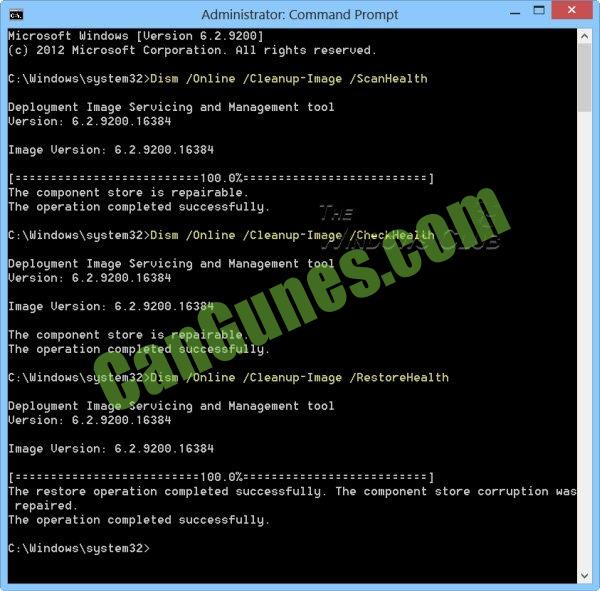
Yönetici: Komut İstemi penceresinde, aşağıdaki komutları tam olarak göründükleri gibi yazın. Her komutun ardından Enter tuşuna basın:
DISM.exe/Online/Cleanup-image/Scanhealth DISM.exe/Online/Cleanup-image/Restorehealth
CheckSUR ile işiniz bittiğinde, Exit yazın ve Enter tuşuna basın. Windows Update’i yeniden çalıştırın.
Bunlar da ilginizi çekebilir:
